집 >소프트웨어 튜토리얼 >모바일 애플리케이션 >Rainforest 목관 악기 시스템 단계별 튜토리얼
Rainforest 목관 악기 시스템 단계별 튜토리얼
- WBOYWBOYWBOYWBOYWBOYWBOYWBOYWBOYWBOYWBOYWBOYWBOYWB앞으로
- 2024-02-11 18:39:08846검색
PHP 편집자 Baicao가 Rainforest Wood Wind System의 단계별 튜토리얼에 대한 기사를 가져왔습니다. YuLinMuFeng은 인공 지능 기술을 기반으로 한 스마트 홈 시스템으로 홈 장비를 자동으로 제어하고 편리하고 편안한 생활 경험을 제공합니다. 이 글에서는 독자들이 Rainforest Wood Wind System을 빠르게 시작하고 원활하게 사용할 수 있도록 Rainforest Wood Wind System의 설치 단계, 구성 설정, FAQ를 자세히 소개합니다. 귀하가 가정 사용자이든 비즈니스 사용자이든 관계없이 이 기사를 통해 실용적인 지침과 도움을 받아 삶을 더욱 스마트하게 만들 수 있습니다.
우선 YuLinMuFeng 시스템 ISO 이미지를 로컬 디스크에 다운로드하고 데스크톱이나 C 드라이브에 배치하지 않아야 합니다. 그런 다음 WinRAR과 같은 도구를 사용하여 다운로드한 이미지 파일의 압축을 해제합니다.
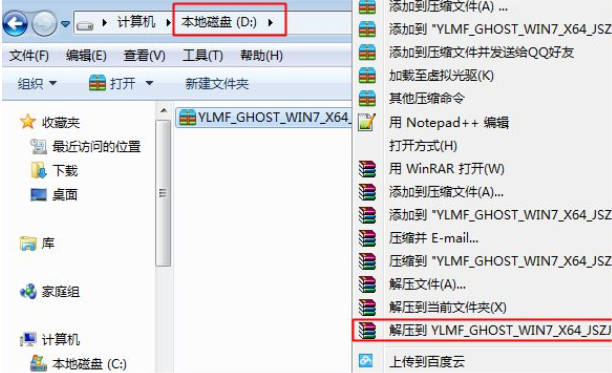
2 그런 다음 win7.gho 파일과 Onekey 고스트 도구를 잘라내어 C 드라이브나 데스크탑이 아닌 D 드라이브와 같은 동일한 디렉터리에 넣습니다.
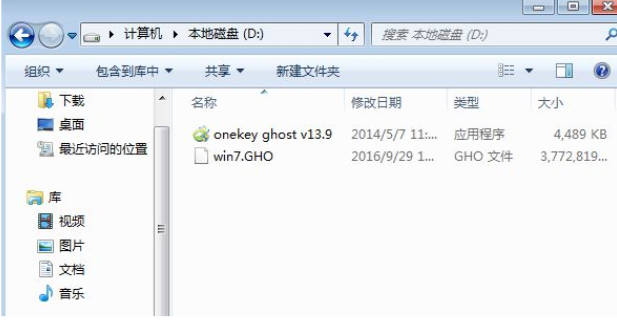
3 그런 다음 Onekey 고스트 설치 도구를 두 번 클릭하고 "파티션 복원"을 선택한 다음 win7.gho 파일을 GHO WIM ISO 이미지 경로로 선택하고 C 드라이브와 같은 설치 위치를 선택합니다. , 또는 디스크 용량을 기준으로 설치할 시스템을 판단하고 확인을 클릭합니다.
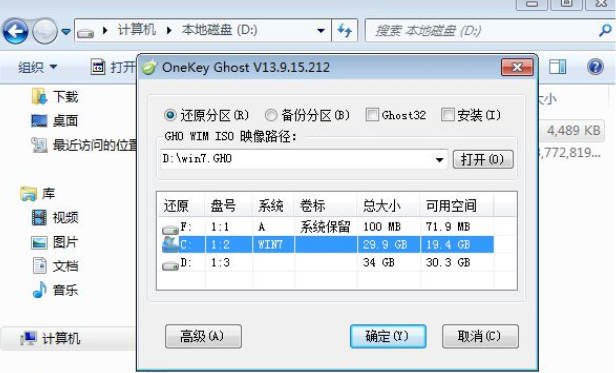
4. 중요한 데이터가 없음을 확인한 후 즉시 컴퓨터를 다시 시작하려면 프롬프트 상자가 나타납니다. 이는 Rain Forest Wind 시스템 설치 과정입니다.
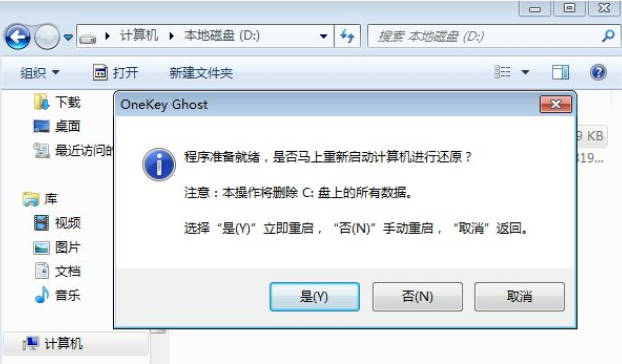
5. 이때 컴퓨터가 다시 시작되고 시작 항목 페이지로 들어가면 시스템이 자동으로 Onekey Ghost를 선택하여 설치 프로세스로 들어갑니다.
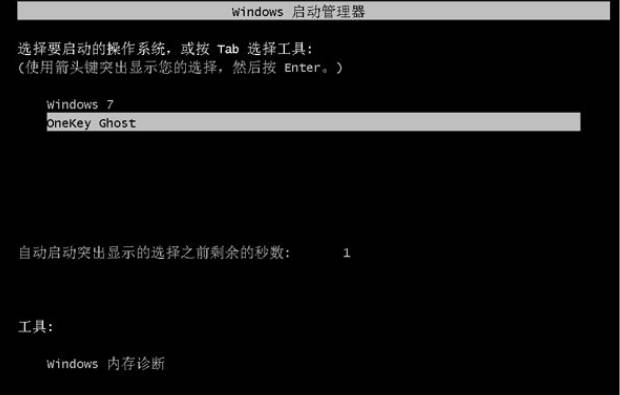
6. 이 인터페이스에 들어간 후 C 드라이브에 Rainforest Woodwind 시스템 설치를 수행하고 진행률 표시줄이 완료될 때까지 기다립니다.
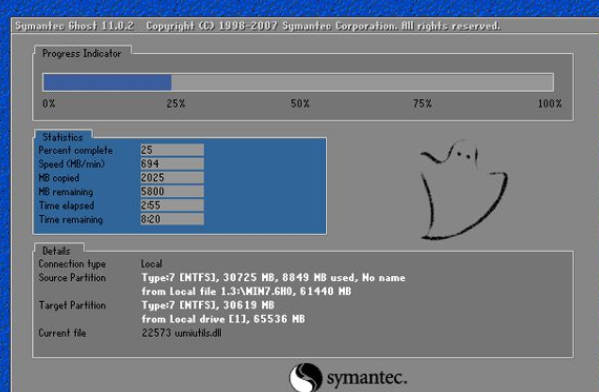
7. 작업이 완료되면 컴퓨터가 자동으로 다시 시작되고 Rain Forest Wind 시스템 드라이버의 설치, 구성 및 활성화 프로세스가 계속됩니다.

8. 새 시스템 바탕 화면으로 들어가기 위해 마지막으로 다시 시작하면 YuLinMuFeng 시스템 설치가 완료됩니다.

위 내용은 Rainforest 목관 악기 시스템 단계별 튜토리얼의 상세 내용입니다. 자세한 내용은 PHP 중국어 웹사이트의 기타 관련 기사를 참조하세요!

